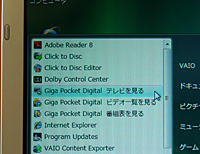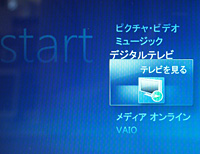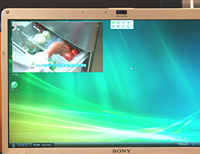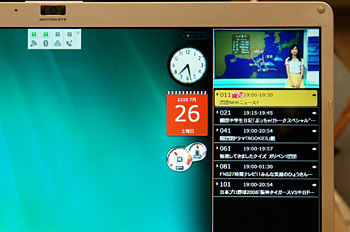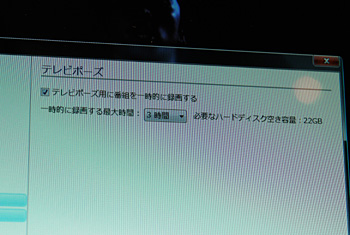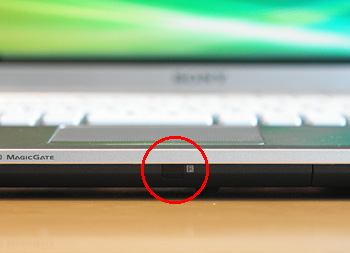VAIO type F [FWシリーズ] 商品レビュー 「地デジを楽しむ」(視聴編)
VAIO type F [FWシリーズ]で地デジを楽しもう!
・VAIO type F [FWシリーズ] 商品レビュー 「地デジを楽しむ(準備編)」
今日は(視聴編)。
VGN-FW90NS・FW90S・FW90HS 129,800円(税込)~
「Giga Pocket Digital」を初めて起動するとウィザードで簡単設定が始まる。
地域を選んで郵便番号を入力し、チャンネルスキャンをすれば設定完了。
さすがはデジタル放送なのでチャンネル合わせで難しいことは一切無い。
それでは早速「Giga Pocket Digital」を使ってみよう。
起動するには4つの方法がある。
・プログラムから「Giga Pocket Digital テレビを見る」を選択
・「Windows Media Center」の「デジタルテレビ」→「テレビを見る」を選択
・付属のリモコンの「VAIO」ボタンよりメニューを出して「デジタルテレビ視聴」を選択
・付属のリモコンの「テレビ」ボタンを押す
おすすめは付属のリモコンを使った起動ですね。
「テレビ」ボタンを押すと「Giga Pocket Digital」が立ち上がり、テレビが視聴できる。
テレビ放送が表示されるとホントに色が鮮やかに表示されるのが分かる。
16.4型で1600×900の解像度なので特にきれいに感じる。
黒帯表示の無い16:9比率のワイド液晶がなかなか良いですね。
フルスクリーン表示は、なかなかの解像力だ。
画面サイズは自由に変更でき、左の写真が一番最小サイズ。
小さくってかわいいのでWindows Vistaのサイドバーに重ねて表示してみた。
別のことをしながらテレビを見る「ながら見」をするのにいいですね。
テレビ画面をダブルクリックするとフルスクリーンとウインドウ表示と簡単に切り替えできる。
とにかく大きくするのはフルスクリーンまで自由なサイズで楽しめます。
あと今現在の番組表を表示しながらの再生も可能。
サイドバーのさらにサイドに配置させることができる。
今現在の各放送局の番組タイトルもチェックできて便利。
番組をクリックするとチャンネルが変わる。
パソコンで「ながら見」してて便利だと思うのが「テレビポーズ」機能。
基本的な使い方は言葉の通り「止める」って機能。
たとえば見ていて電話がかかってきたり、トイレに行きたくなった場合に
「テレビポーズ」で止めておけばあとから続きが見れる。
「それなら録画予約しておけばいいじゃないか」って思うんだが
気軽にテレビを見ながらそれができるのが、この「テレビポーズ」の狙い。
そんな便利な「テレビポーズ」機能を調べてみると
「テレビポーズ」の一時停止マークをクリックすると録画が開始されるのではなく、
すでにテレビをつけている段階で、バックグラウンドで録画されているってな考え。
とにかく、テレビをBGM代わりにつけておけば、
途中気になる内容が始まって、最初から見たいなって思ったときに
さかのぼって見る事ができる。
ダブル録画中でなければ、裏で録画されているって寸法。
このさりげなく録画されている番組はビデオ一覧にも表示されないし、
後から残したいって思っても残すことは出来ないですが、
番組中にお店の住所やハガキの応募先などが表示されたときにさかのぼって止めることができます。
さかのぼれる時間は「設定」から細かく指定でき、1時間~10時間で1時間ごとの設定が可能。
標準で3時間の設定になっている。
ってことはテレビを3時間見ていると、3時間前までさかのぼれるということです。
録画までするつもりもなく適当にドラマを見ていて、
途中でハマってしまって「最初からちゃんと見たい」と思ったときにいいかもね。
気をつけないといけないのが、
このテレビポーズ用にハードディスクの容量を3時間なら22GB使う設定になっているので
そこまで必要ない場合は1時間(7GB)に設定することをおすすめします。
これを便利に使いたい場合は、購入時に大容量のハードディスクにしておくか、
大容量の外付けのハードディスクを用意することをお勧めします。
次に
「Giga Pocket Digital」はマウスで操作するモードと、リモコンモードがあって切り替えて使えます。
リモコンモードはリモコンで操作しやすいように表示画面も違ってくる。
文字なんかもリモコンモードの方が大きく表示されて見やすくなる。
購入時のオーナーメードで地デジチューナーを選択したときにリモコンが付いてくる。
いままでのリモコンと見た目ほぼ同じなのですが、
「Giga Pocket Digital」用に、上部にグレーの3つボタンが追加されました。
「テレビ」「ビデオ一覧」「番組表」をダイレクトに呼び出せるので便利です。
それではマウスとリモコンを使ったときのそれぞれの画面表示の違いを比較。
▼「テレビ」 (マウス操作時)

さほど違いはないが
番組名やテレビ局の表示文字のサイズが変わってくる。
▼「番組表」 (左:リモコン操作時) (右:マウス操作時)
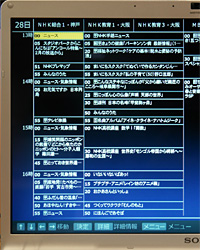
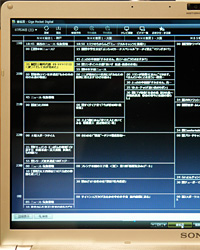
文字サイズが全然変わってきてリモコンモードの方が見やすい。
これはマウスモード時でもこの大きさがよかったなぁ。
▼ビデオ一覧 (マウス操作時)
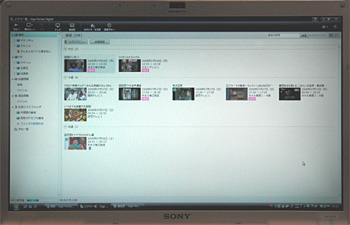
ビデオ一覧は明らかに表示の仕方に差がある。
リモコン操作時はレコーダー感覚のブラック背景画面で見やすい。
ただしマウス操作時は表示できる量が違うのでこれはこれで便利。
最終的には、
リモコン操作時は少しパソコンの画面から離れて操作できるように
配慮してあるって感じですね。
パソコンを楽しんでいるように顔を近づけている上体ではリモコン操作できないですからね。
リモコン受光部がこんなに前面だから近づいてのリモコン操作は微妙だね。
リモコンも縦長すぎるので
別売りでBluetooth 「Giga Pocket Digital」用リモコン出してくれないかな。
卓上リモコン的にも使えそうなデザインで。
ざっと視聴レポートはこんな感じですね。
次は、
「地デジを楽しむ」(録画編)を紹介したいと思います。
お楽しみに。
・VAIO type F [FWシリーズ] 商品レビュー 「地デジを楽しむ(準備編)」
VAIO type F FWシリーズ
VGN-FW90NS・FW90S・FW90HS 129,800円(税込)~
![ONE'S- ソニープロショップワンズ[兵庫県小野市]カメラ・ハイレゾ・VAIOのレビュー満載 ONE'S- ソニープロショップワンズ[兵庫県小野市]カメラ・ハイレゾ・VAIOのレビュー満載](https://ones.co.jp/wp-content/uploads/2018/02/ones_logo.png)